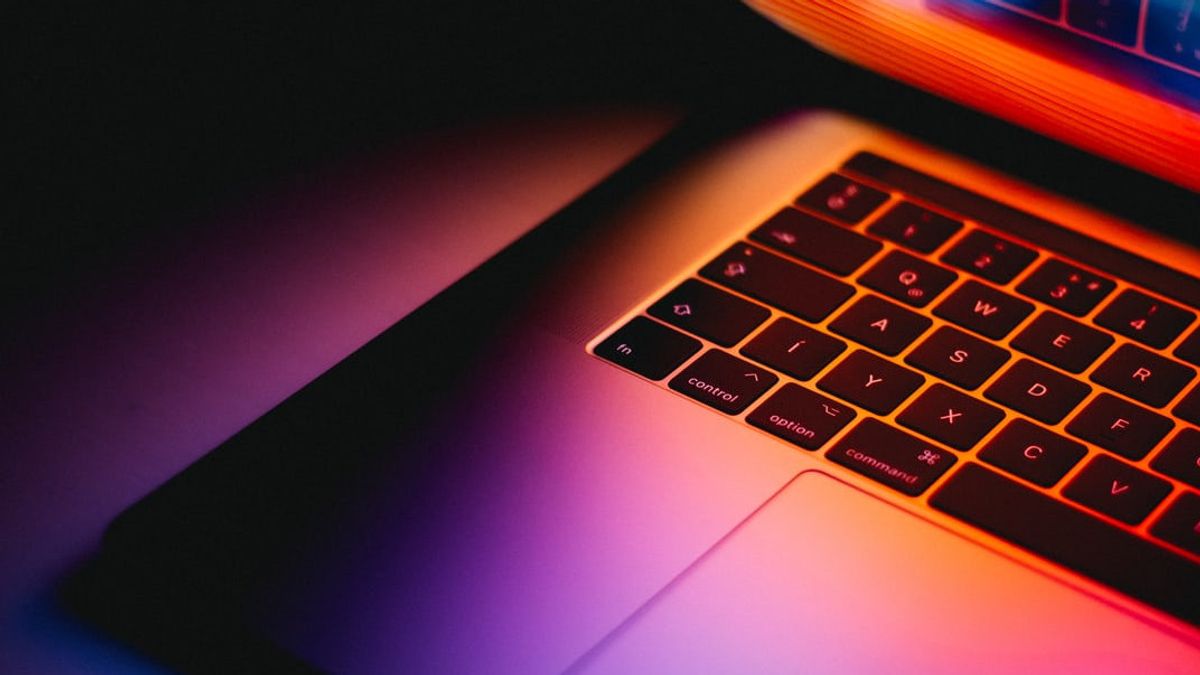众所周知,苹果的所有产品线都有一个安全系统,该系统非常有能力避免病毒,但谁会想到Mac也被认为是一台易受病毒攻击的计算机。
甚至一些与普通 PC 相同的安全缺陷也会在 Mac 上找到。当然,您可以在 MacOS 上使用防病毒软件来保护自己,但采取一些简单的步骤也可以为您提供更多的安全性,并防止不必要的事情发生。
以下是五种方法来保证您的 MacBook 安全,如 VOI 引用的数字趋势,星期一,10 月 11 日。
启用文件作为 MacBooks 上安全功能的一部分,FileVault 是一个可以帮助加密主 MacOS 硬盘上的所有数据的设置。使用它,您的数据将使用 XTS-AESW 123 加密标准进行加密。这使得某人更难访问您的文件,如果你的Mac被盗。
文件在 Mac OS X 狮子或更晚的可用。您可以通过单击 Apple 菜单和选择系统首选项来访问它,然后安全和隐私转到 FileVault。
打开后,您应该始终使用帐户密码登录 MacBook。如果您忘记了 MacBook 密码并想要解锁数据,您可以使用 Apple ID 作为解锁密码的替代方案。
但是,如果您丢失了帐户密码和 FileVault 恢复密钥,则无法登录到 Mac 或访问磁盘上的数据。所以要小心!
使用防火墙防火墙实际上用于 Windows 机器。但是,在 Mac 上,您可以使用防火墙帮助控制从本地网络上的其他计算机与计算机建立的连接。立即安装了单向防火墙,它基本上可以帮助未经授权的应用程序控制已经对您批准的应用程序开放的网络端口。
如何使用它很容易。打开 Apple 菜单,选择系统首选项单击"安全与隐私"继续打开防火墙。完成此操作后,您可以指定可以连接或阻止所有传入连接、允许内置应用接受连接或只是下载应用的特定应用。
您甚至可以选择隐藏模式,这将使黑客和恶意软件更难找到您的 Mac。
更改应用安全设置苹果官方指出,为您的 MacBook 获取应用最安全的地方是应用商店。苹果会审查商店中列出的所有应用,以确保没有恶意软件、病毒或其他任何可能损坏您的 Mac 的应用程序。
当然,有时您需要从网络中下载其他软件,这些软件不在应用商店(如 Chrome 或 Photoshop)中,因此 Apple 已设置"安全与隐私",以便默认情况下允许应用商店(也作为已识别的开发人员)。
但是,如果你真的希望您的 Mac 是超级安全的,你可以只更改设置到应用商店。一旦您确信不需要下载其他应用,这将确保您下载的内容不会潜入您的系统,并在您甚至没有意识到的情况下劫持您的 Mac。
您可以通过转到 Apple 菜单并选择系统首选项单击"安全与隐私选择一般"来更改此设置,然后向下滚动到允许从哪个源下载哪些应用。在此部分中,您可以切换,以便只有来自应用商店的应用才能下载。
Mac 键, 当你在走这些简单的提示将有很大的帮助,如果你碰巧远离你的笔记本电脑在任何时候,建议你总是锁定它。不仅如此,您还需要在 Mac 从睡眠模式返回或屏幕保存器打开后启用请求密码的选项。
您可以通过转到 Apple 菜单,然后选择系统首选项单击"安全与隐私",在 Mac 未使用时将其设置为"签名"。从那里,单击"前进",然后在几分钟的不活动后退出。建议打开"安全与隐私",然后选择"一般",并在睡眠或屏幕保护程序启动后选择"需要密码"。
使用热角使用"热角",您可以将鼠标悬停在屏幕的一角,以便自动锁定 Mac。访问桌面和屏幕保存器单击任务控制并选择热角。然后,您可以选择一个修饰按钮(如命令)和锁屏界面的一个角。
The English, Chinese, Japanese, Arabic, and French versions are automatically generated by the AI. So there may still be inaccuracies in translating, please always see Indonesian as our main language. (system supported by DigitalSiber.id)